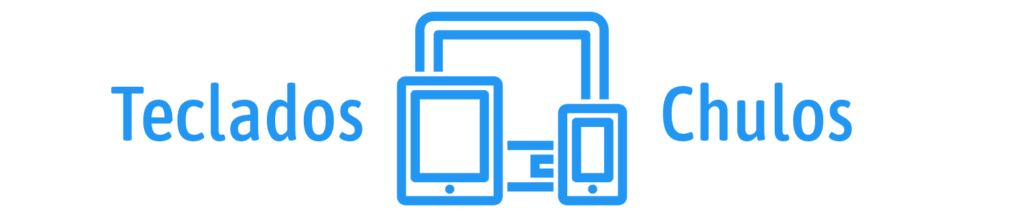Índice
¿Qué es el símbolo de número?
El símbolo de número es una forma abreviada de escribir la palabra número. Las formas más comunes en español son:
- n.º → letra «n» + punto + «o» en superíndice.
- nro. → abreviatura usada en algunos países de habla hispana.
- núm. → forma alternativa aceptada por la RAE.
¡Ojo! La abreviatura «No.» no es correcta en español, ya que puede confundirse con la negación «no».
¿Cómo escribir nº en cada dispositivo?
| Dispositivo | Método rápido |
|---|---|
| Windows | Escribe n. + pulsa Alt + 0186 en el teclado numérico para º. |
| Mac | Pulsa Option + Shift + 0 para insertar º. |
| Word / Google Docs | Escribe «n.» y aplica superíndice a la «o». También puedes usar el código Unicode 2116 + Alt + X. |
| Android / iOS | Mantén presionada la tecla n o accede a símbolos para elegir «nº». |
💡 Además de saber cómo insertar el símbolo de número, te recomendamos dominar las teclas de edición del teclado para mejorar tu velocidad y precisión al escribir o modificar documentos.
¿Dónde se usa el símbolo de número?
- Documentos legales: «Ley n.º 1432»
- Revistas y libros: «Edición núm. 45»
- Direcciones: «Calle Mayor, n.º 10»
FAQ: Preguntas frecuentes
- ¿Es lo mismo «nº» que «No.»?
- No. «No.» puede confundirse con «no» de negación. La forma correcta en español es «n.º».
- ¿Cómo se escribe «nº» en HTML?
- Puedes usar:
ºoºpara el símbolo º (ordinal masculino). - ¿Existe un símbolo especial para «nº»?
- Sí, es № (Unicode 2116), y se inserta en Windows escribiendo
2116+ Alt + X.
🚀 Productos recomendados
Stickers de atajos de teclado (Windows/Mac)
- ?? ?? TODOS LOS ATAJOS ESENCIALES: con la etiqueta adhesiva de atajos de teclado de...
- ?? ?? Trabaje MÁS RÁPIDO e INTELIGENTE: consejos rápidos a su alcance Esta...
- ?? ?? CALIDAD: respaldamos nuestro producto. Está hecho con un excelente vinilo...
Teclado ergonómico con acceso rápido a símbolos
- Postura de escritura mejorada: escribe de forma más natural con un teclado curvado y...
- Reposamanos acolchado: con capa de espuma viscoelástica ofrece al escribir con un...
- Teclas Perfect Stroke: teclas de punta que se adaptan a la forma de las yemas para...
Mini teclado USB para escritura especializada
- 【Libertad Inalámbrica】Este teclado inalámbrico para computadora portátil...
- 【Teclado Eficiente】El mini teclado QWERTY inalámbrico compacto tiene 12 teclas...
- 【90% Reducción Ruido】La estructura de pie de tijera en forma de X de perfil bajo...